Jak udostępniać lokalizację w nieskończoność z iPhone’a na Androida
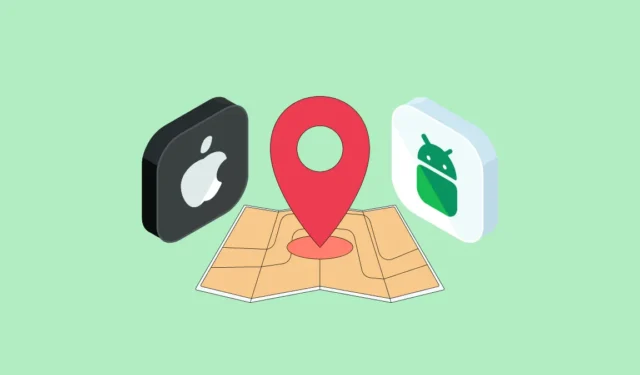
Twoje urządzenia podręczne ułatwiły dotarcie do miejsca, do którego chcesz dotrzeć, bez pytania o drogę. Chociaż możesz użyć dowolnej aplikacji mapującej, aby uzyskać wskazówki dojazdu do określonej lokalizacji, czasami możesz chcieć, aby Twoi znajomi i rodzina wiedzieli, gdzie dokładnie dotarłeś, aby wiedzieli, ile czasu zajmie Ci dotarcie do miejsca docelowego lub czy jesteś bezpieczny.
Aby to zrobić, będziesz musiał udostępnić swoją lokalizację na żywo, która będzie aktualizowana w regularnych odstępach czasu, gdy przemieszczasz się z jednego miejsca do drugiego. Istnieje kilka sposobów udostępniania współrzędnych w czasie rzeczywistym z iPhone’a, ale jeśli osoba, której udostępniasz swoją lokalizację, korzysta z urządzenia z systemem Android, masz ograniczone możliwości.
W tym poście wyjaśnimy, jak możesz udostępniać swoją lokalizację na żywo z iPhone’a na Androida w nieskończoność, aby Twoje współrzędne GPS były aktualne tak długo, jak chcesz je udostępniać.
Aplikacja Find My firmy Apple umożliwia udostępnianie innym lokalizacji na żywo, ale wadą jest to, że możesz udostępniać te informacje tylko innym użytkownikom iPhone’a lub Apple. Chociaż użytkownicy spoza Apple pojawią się na liście kontaktów, którym możesz udostępnić swoją bieżącą lokalizację, wybranie ich nie będzie miało znaczenia, ponieważ zaproszenie nie zostanie wysłane do nikogo innego niż użytkownicy Apple.
Oprócz Find My, Apple oferuje natywną aplikację Mapy, aby użytkownicy mogli sprawdzić swoją lokalizację na iPhonie. Jednak tej aplikacji nie można używać do udostępniania nikomu swojej lokalizacji na żywo; w aplikacji Mapy możesz udostępniać tylko współrzędne GPS swojej bieżącej lokalizacji.
Ponieważ są to jedyne dwie aplikacje, które pozwalają udostępniać swoją lokalizację z iPhone’a bez pomocy z zewnątrz, nie możesz udostępniać swojej lokalizacji na żywo z iPhone’a na Androida natywnie na iOS.
Ponieważ ani Find My, ani Apple Maps nie pomagają udostępniać lokalizacji na żywo z iPhone’a na Androida, musisz polegać na aplikacji innej firmy, aby wszystko działało. Na szczęście możesz udostępniać swoją lokalizację na żywo przez nieokreślony czas, korzystając z aplikacji Google Maps, która jest dostępna zarówno na iPhone’a, jak i na Androida. Możesz użyć aplikacji na iPhonie, aby stale udostępniać swoją lokalizację kontaktowi korzystającemu z urządzenia z Androidem za pośrednictwem łącza generowanego, gdy tylko zaczniesz udostępniać swoje miejsce pobytu.
Aby bezterminowo udostępniać swoją lokalizację Androidowi z iPhone’a, potrzebujesz:
- iPhone z najnowszą wersją iOS.
- Aplikacja Mapy Google jest zainstalowana lub zaktualizowana do najnowszej wersji ze sklepu App Store .
- Urządzenie z Androidem, któremu chcesz udostępniać pliki, musi mieć również zainstalowaną aplikację Mapy Google i zaktualizowaną do najnowszej wersji. Dzięki temu dostęp do udostępnionej lokalizacji pozostanie aktywny przez czas nieokreślony.
- Usługi lokalizacyjne są włączone na Twoim iPhonie. Sprawdź nasz dedykowany przewodnik, aby dowiedzieć się, jak go włączyć.
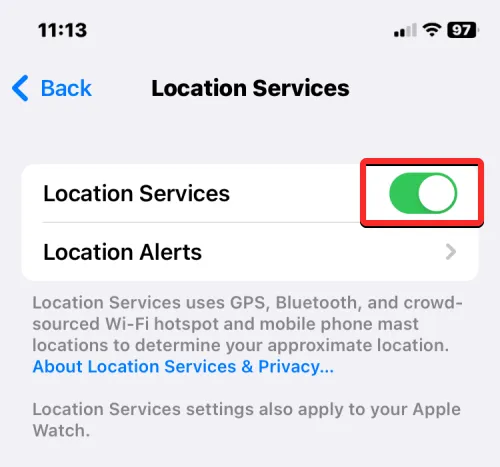
- Udostępnianie lokalizacji w tle jest włączone na Twoim iPhonie, dzięki czemu iOS może udostępniać GPS nawet wtedy, gdy Mapy Google nie są aktywnie używane. Możesz to zrobić, wybierając Zawsze w sekcji „Zezwalaj na dostęp do lokalizacji” w Ustawieniach > Prywatność > Usługi lokalizacyjne > Mapy Google .
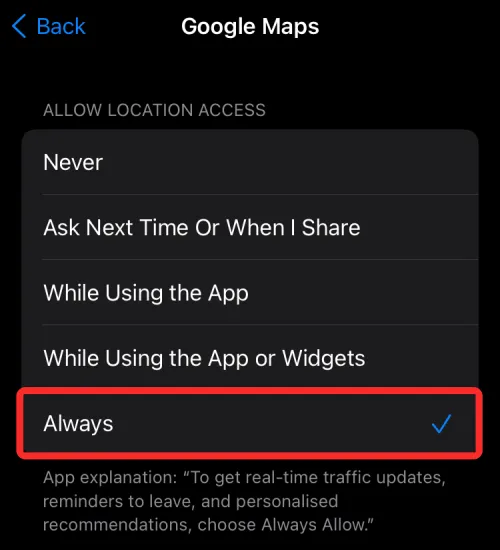
- Upewnij się, że udostępniasz swoją dokładną lokalizację, włączając Dokładną lokalizację w Ustawieniach > Prywatność > Usługi lokalizacyjne > Mapy Google .
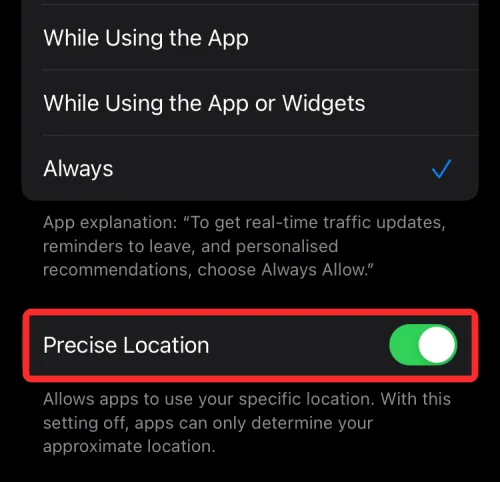
- Masz dane kontaktowe osoby, która używa telefonu z Androidem.
- Jeśli chcesz udostępniać swoją lokalizację na żywo z iPhone’a na własnym urządzeniu z Androidem, upewnij się, że masz Google Keep lub inną aplikację do robienia notatek na obu urządzeniach, aby móc udostępniać linki do lokalizacji na wielu urządzeniach.
- Aktywne połączenie internetowe tak długo, jak długo chcesz udostępniać komuś swoją lokalizację na żywo.
Po upewnieniu się, że spełniasz wszystkie niezbędne wymagania, możesz zacząć udostępniać swoją lokalizację na żywo z iPhone’a. Aby rozpocząć, otwórz aplikację Mapy Google na iOS.

W Mapach Google Twoja aktualna lokalizacja powinna być oznaczona niebieską kropką na mapach.
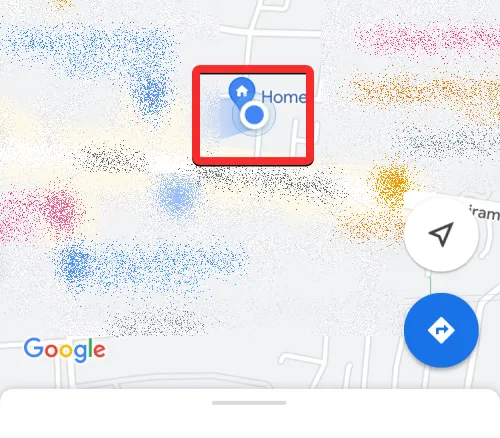
Jeśli nie możesz znaleźć tej niebieskiej kropki, dotknij przycisku strzałki u dołu. Gdy to zrobisz, aplikacja pokaże Twoją aktualną lokalizację z niebieską kropką pośrodku.
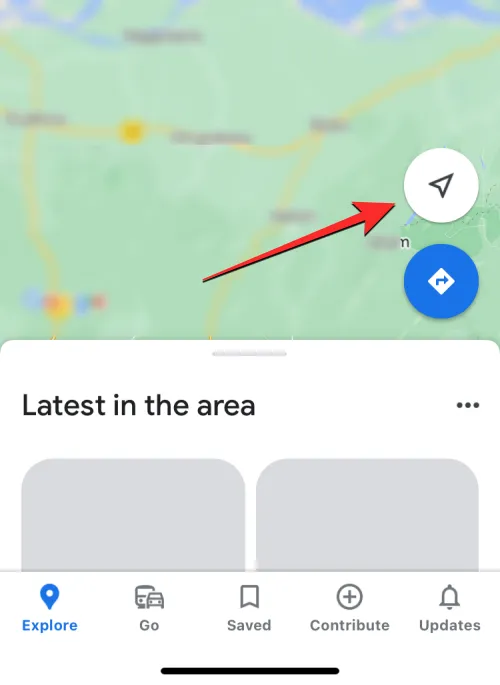
Aby udostępnić swoją lokalizację na żywo, dotknij tej niebieskiej kropki na mapie.
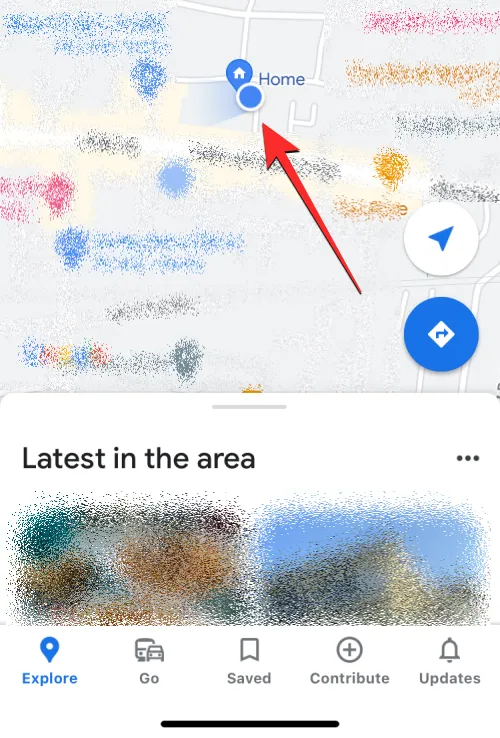
Na ekranie zobaczysz teraz menu Twoja lokalizacja. Aby rozpocząć udostępnianie lokalizacji, dotknij opcji Udostępnij lokalizację pod aktualnym adresem.
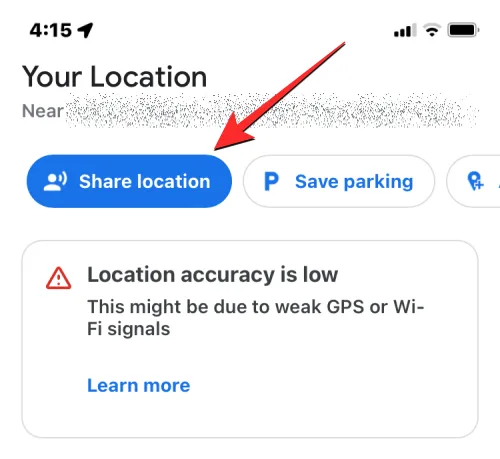
W menu Udostępnij swoją lokalizację w czasie rzeczywistym dotknij dymku Przez 1 godzinę .
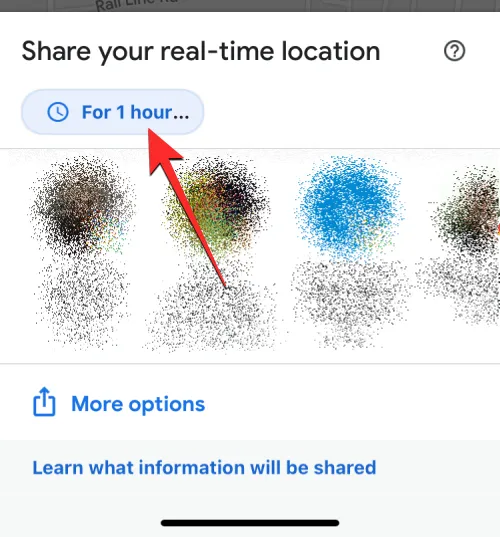
Teraz powinieneś być w stanie skonfigurować czas, przez jaki Twoja lokalizacja będzie udostępniana za pośrednictwem Map Google. Ponieważ chcesz, aby Twoja lokalizacja była udostępniana w nieskończoność, dotknij Do momentu wyłączenia tej opcji .

Po wybraniu czasu trwania możesz przejść do wyboru sposobu udostępniania swojej lokalizacji. Masz dwie możliwości – udostępnij kontaktom w Mapach Google lub udostępnij za pomocą linku.
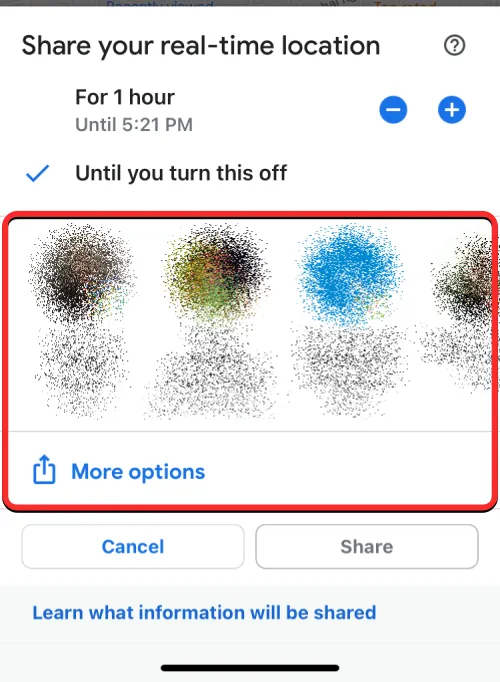
Pierwsza opcja umożliwia udostępnianie bieżącej lokalizacji przez nieokreślony czas, o ile osoba, której udostępniasz, również korzysta z Map Google i jest zalogowana na swoje konto Google w aplikacji. Jeśli nie, możesz udostępnić swoją bieżącą lokalizację za pomocą łącza, które nie będzie dostępne przez czas nieokreślony i wygaśnie po 24 godzinach.
W menu Udostępnij swoją lokalizację w czasie rzeczywistym powinieneś zobaczyć rząd kontaktów, z którymi często się kontaktujesz, którzy również korzystają z Map Google na swoich telefonach. Gdy wybierzesz kontakty z tego wiersza, którym chcesz udostępnić, Twoja lokalizacja na żywo zostanie udostępniona w aplikacji Mapy Google; więc nie musisz polegać na innej aplikacji, aby ją udostępnić.
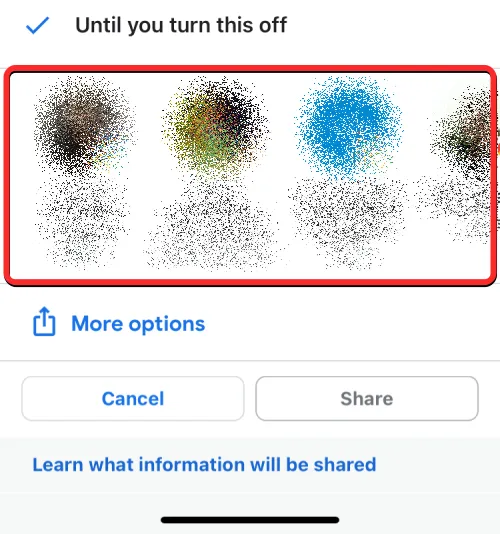
Możesz wybrać dowolną liczbę kontaktów z tego wiersza, a po wybraniu ich zdjęcia profilowe zostaną podświetlone niebieskim dymkiem. Teraz dotknij Udostępnij u dołu ekranu.
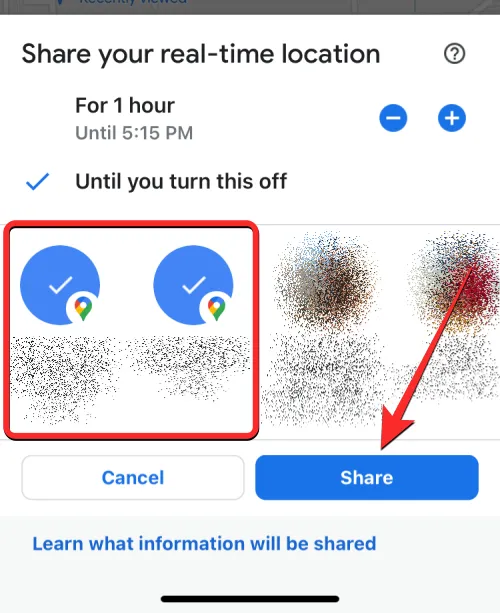
Jeśli możesz znaleźć swój kontakt w tym wierszu, dotknij Więcej , aby sprawdzić, czy inne osoby z Twoich kontaktów korzystają z Map Google.
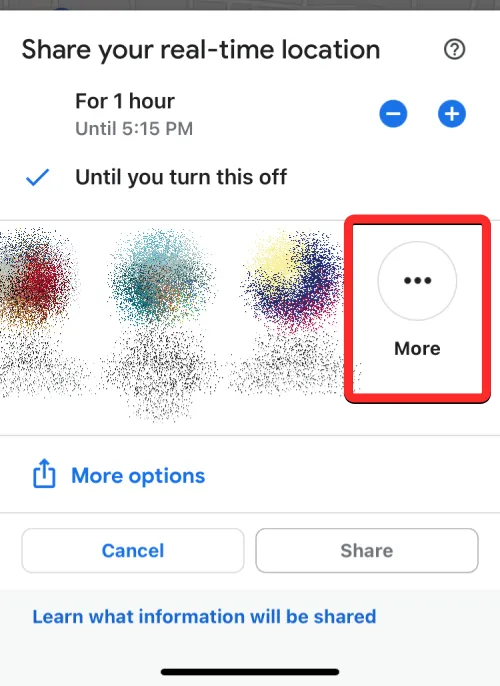
Jeśli dotkniesz Więcej, powinieneś zobaczyć ekran Wybierz osoby. Tutaj wprowadź nazwę kontaktu, który chcesz wyszukać, w polu tekstowym „Do”. Gdy pojawią się wyniki wyszukiwania, wybierz kontakt, któremu chcesz udostępnić swoją bieżącą lokalizację. Możesz wybrać wiele osób na tym ekranie.
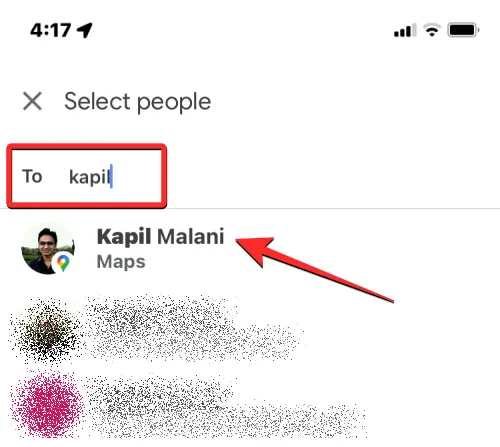
Po wybraniu wszystkich, którym chcesz udostępnić swoją lokalizację, dotknij Udostępnij w prawym górnym rogu.
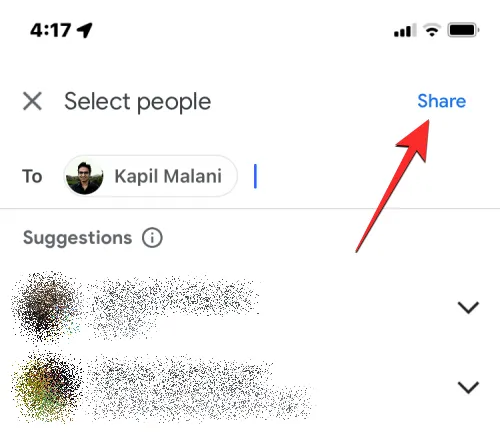
Twoja lokalizacja w czasie rzeczywistym będzie teraz udostępniana wybranym kontaktom.
Jeśli nie chcesz udostępniać swojej lokalizacji w czasie rzeczywistym w Mapach Google, ale chcesz udostępnić ją innym aplikacjom, Mapy Google utworzą link, który możesz wysłać innym. W tym celu dotknij Więcej opcji w menu Udostępnij swoją lokalizację w czasie rzeczywistym.
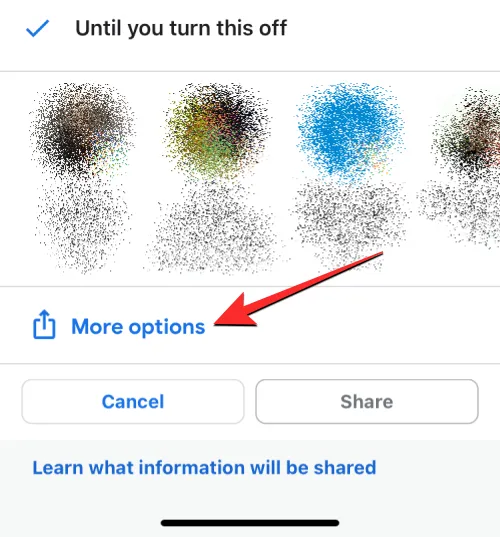
Na ekranie może pojawić się monit z pytaniem, czy zgadzasz się na udostępnienie swojej lokalizacji za pomocą łącza. Aby kontynuować, dotknij Udostępnij w prawym dolnym rogu.
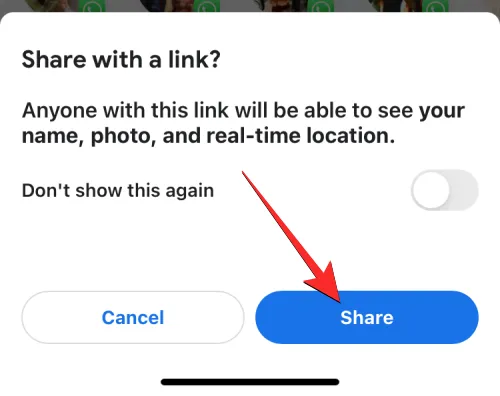
Spowoduje to otwarcie arkusza udostępniania iOS na ekranie. Tutaj wybierz osobę lub aplikację w zależności od tego, komu i jak chcesz udostępnić swoją lokalizację w czasie rzeczywistym. Jeśli udostępniasz swoją lokalizację komuś, kto korzysta z telefonu z Androidem, możesz spróbować użyć WhatsApp, Telegram lub dowolnej innej aplikacji do przesyłania wiadomości, której ta osoba używa na swoim urządzeniu. Możesz także dotknąć Kopiuj , aby skopiować swoją lokalizację jako link i wkleić ją na czacie, z którym chcesz się podzielić.
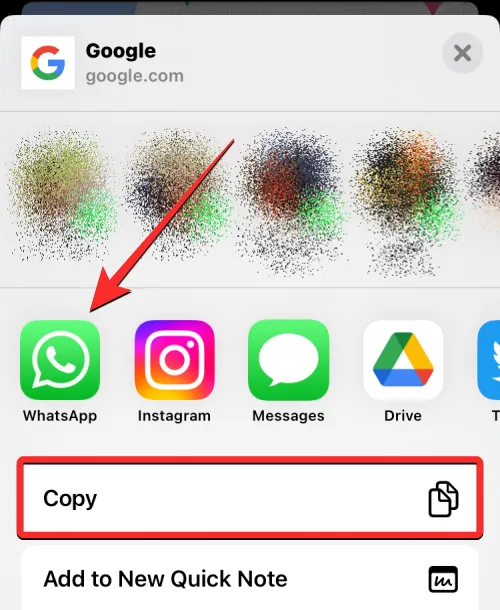
Jeśli chcesz udostępniać bieżącą lokalizację swojego iPhone’a własnemu urządzeniu z Androidem, sugerujemy skorzystanie z aplikacji do robienia notatek, takiej jak Google Keep, która jest dostępna zarówno na iOS, jak i na Androida. Gdy zapiszesz link do swojej lokalizacji w Google Keep, będzie on synchronizowany na wielu urządzeniach, o ile zalogujesz się na to samo konto Google.
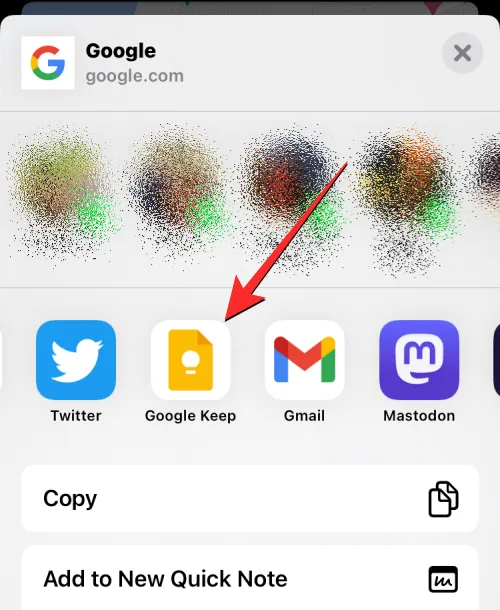
Inną opcją jest użycie WhatsApp do wysłania wiadomości do siebie, czego możesz dowiedzieć się, jak to zrobić, sprawdzając poniższy link:
▶︎ Jak utworzyć czat WhatsApp lub czat grupowy ze sobą
Gdy ktoś udostępnia swoją lokalizację z iPhone’a, możesz wyświetlić to na swoim telefonie z Androidem, korzystając z zaproszenia udostępnionego przez tę osobę na Twoim telefonie. Jeśli dostęp do udostępniania lokalizacji został wysłany z poziomu aplikacji Mapy Google na iOS, możesz otrzymać powiadomienie o tym samym z aplikacji Mapy Google na urządzeniu z Androidem.
Jeśli ich lokalizacja została udostępniona za pośrednictwem linku, będziesz musiał uruchomić aplikację do przesyłania wiadomości i otworzyć czat, z którego otrzymałeś link.
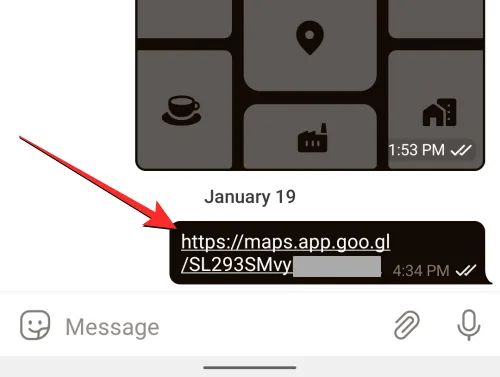
Jeśli bezpośrednio dotkniesz łącza, powinieneś zobaczyć lokalizację tej osoby w czasie rzeczywistym na swoim urządzeniu z Androidem. Możesz także skopiować link i wkleić go do przeglądarki internetowej, aby wyświetlić jego lokalizację w internecie bez korzystania z aplikacji Mapy Google lub konta Google.
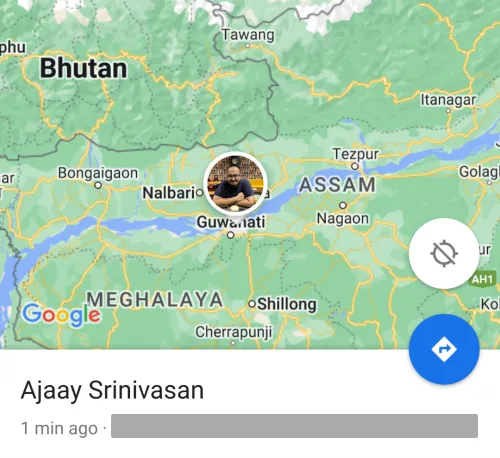
Jak zatrzymać udostępnianie lokalizacji na żywo na iPhonie
W dowolnym momencie po rozpoczęciu sesji udostępniania lokalizacji w Mapach Google w czasie rzeczywistym możesz z łatwością zatrzymać dostęp do informacji o miejscu pobytu z poziomu aplikacji. Aby zatrzymać udostępnianie lokalizacji, otwórz aplikację Mapy Google na swoim iPhonie.
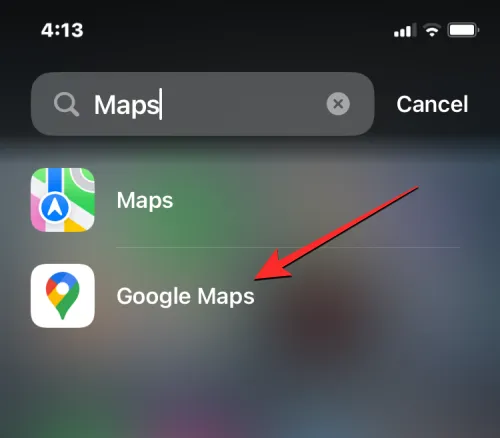
W Mapach Google dotknij zdjęcia swojego konta w prawym górnym rogu.
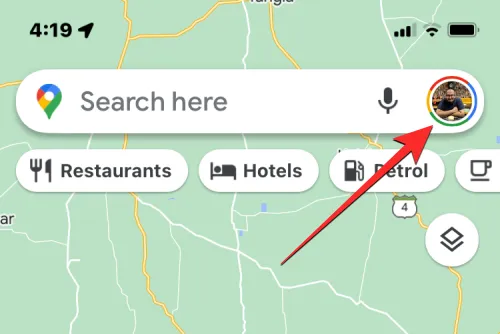
W rozszerzonym menu, które się pojawi, wybierz Udostępnianie lokalizacji .
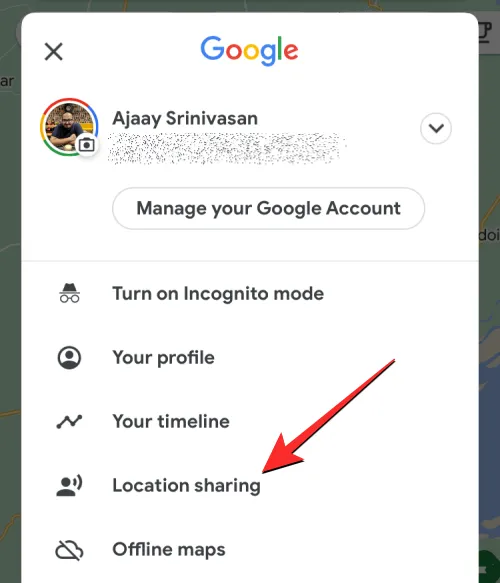
Na następnym ekranie możesz zobaczyć różne opcje w zależności od tego, jak wcześniej udostępniłeś swoją bieżącą lokalizację.
Jeśli udostępniłeś swoją lokalizację w czasie rzeczywistym komuś w Mapach Google, dotknij jego nazwy u dołu ekranu.
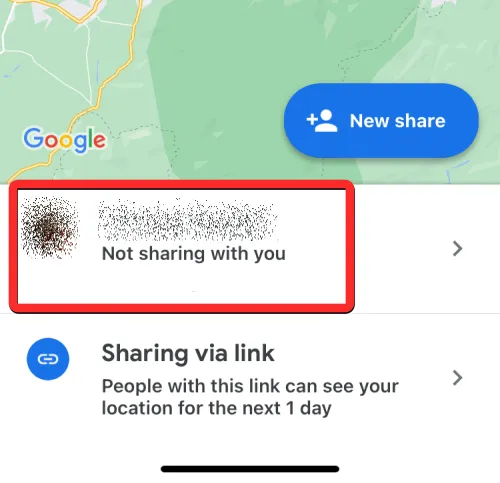
Na następnym ekranie dotknij Zatrzymaj w prawym dolnym rogu, aby natychmiast uniemożliwić tej osobie zobaczenie Twojej lokalizacji.
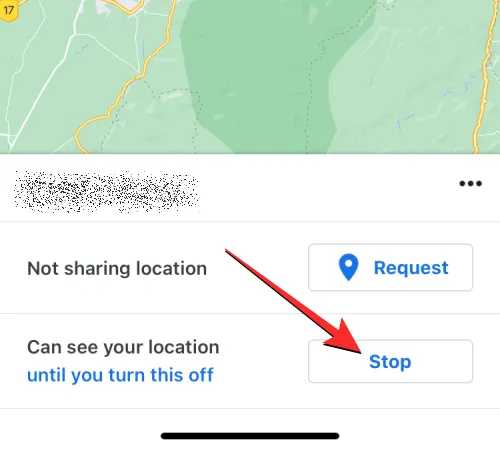
Twoja lokalizacja na żywo nie będzie już dostępna dla wybranej osoby.
Ponieważ linki mogą hostować Twoją bieżącą lokalizację tylko przez 24 godziny, przestaną działać po dniu bez konieczności ręcznego zatrzymywania. Jeśli udostępniony link jest nadal aktywny, będziesz musiał ręcznie zatrzymać dostęp do lokalizacji w aplikacji Mapy Google. Możesz zatrzymać ujawnianie swojej lokalizacji przez ten link, dotykając opcji Udostępnianie przez łącze na ekranie Udostępnianie lokalizacji.
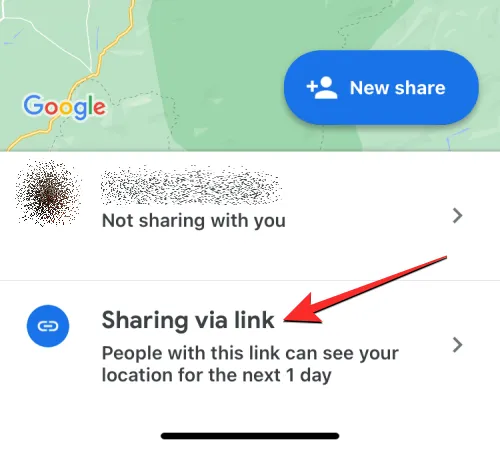
Następnie możesz dotknąć Zatrzymaj w prawym dolnym rogu, aby zatrzymać udostępnianie Twojej lokalizacji przez Mapy Google za pośrednictwem linku.
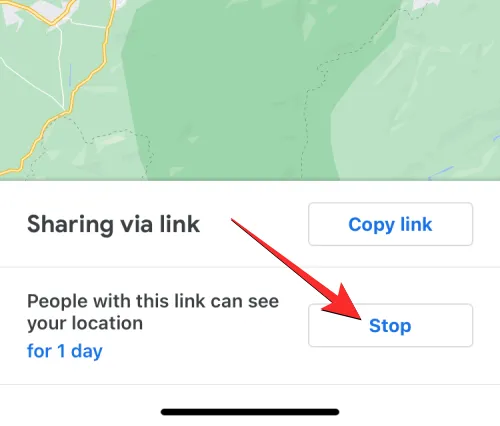
Oprócz Map Google istnieje wiele aplikacji, które umożliwiają udostępnianie lokalizacji na żywo na iPhonie. Niektóre z tych aplikacji to WhatsApp, Telegram i Facebook Messenger; z których wszystkie są dostępne zarówno na Androida, jak i iOS. Jednak żadna z tych aplikacji nie oferuje możliwości udostępniania Twojej lokalizacji na żywo w nieskończoność, ponieważ wszystkie mają nałożone określone ograniczenia czasowe.
Messenger pozwala użytkownikom udostępniać swoją lokalizację w czasie rzeczywistym tylko przez 60 minut w jednej sesji. Ale czas ten wydłuża się do 8 godzin, jeśli udostępniasz swoją lokalizację na żywo z WhatsApp lub Telegram.
Aplikacja Find My firmy Apple zapewnia również opcję udostępniania lokalizacji na czas nieokreślony, ale dostęp do udostępnionej zawartości można uzyskać tylko z iPhone’ów, iPadów, zegarków Apple i komputerów Mac. Nie możesz używać aplikacji Find My do udostępniania lokalizacji telefonu iPhone urządzeniom z systemem Android.
To wszystko, co musisz wiedzieć o udostępnianiu lokalizacji w nieskończoność z iPhone’a na urządzenie z Androidem.



Dodaj komentarz